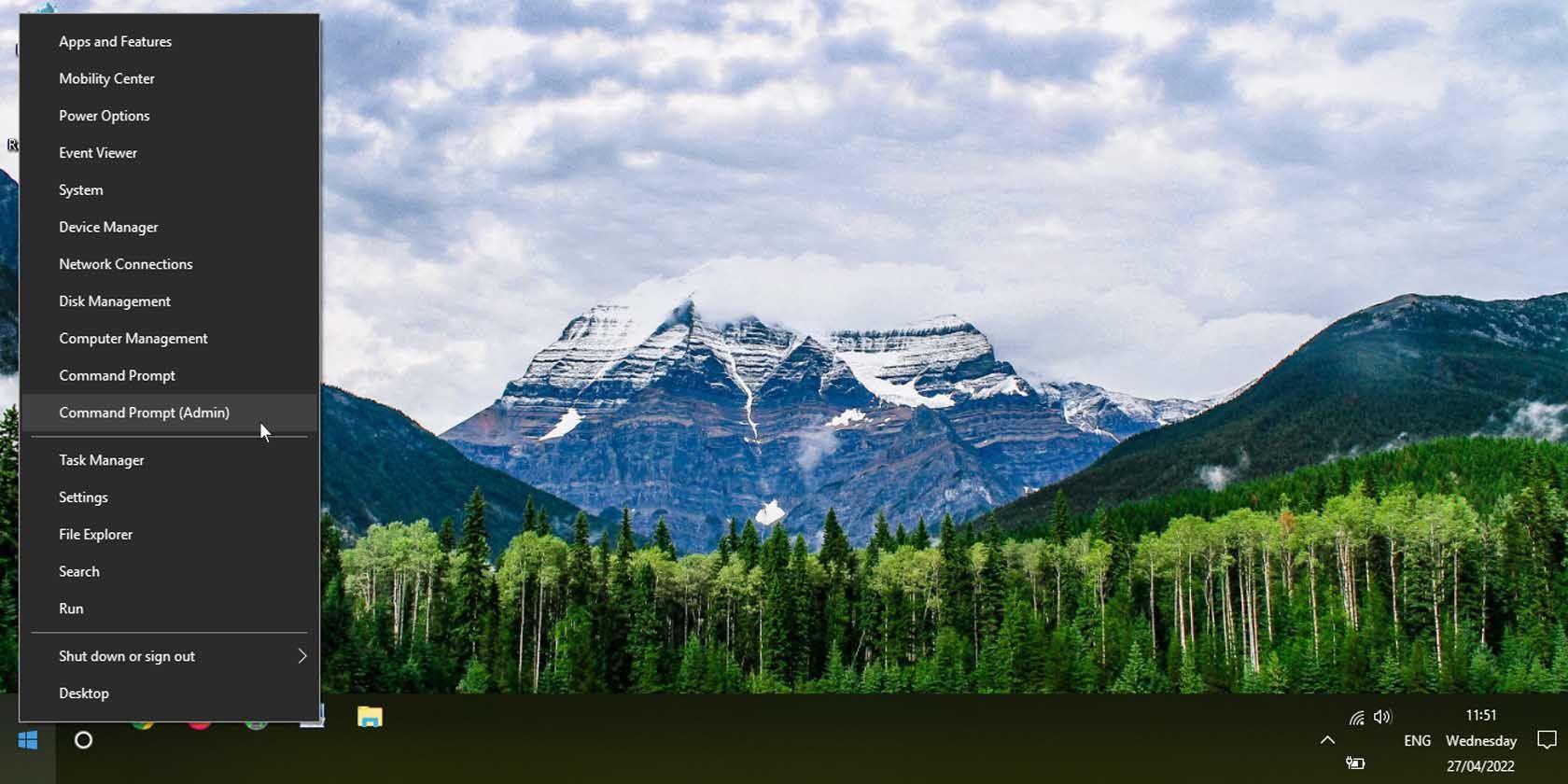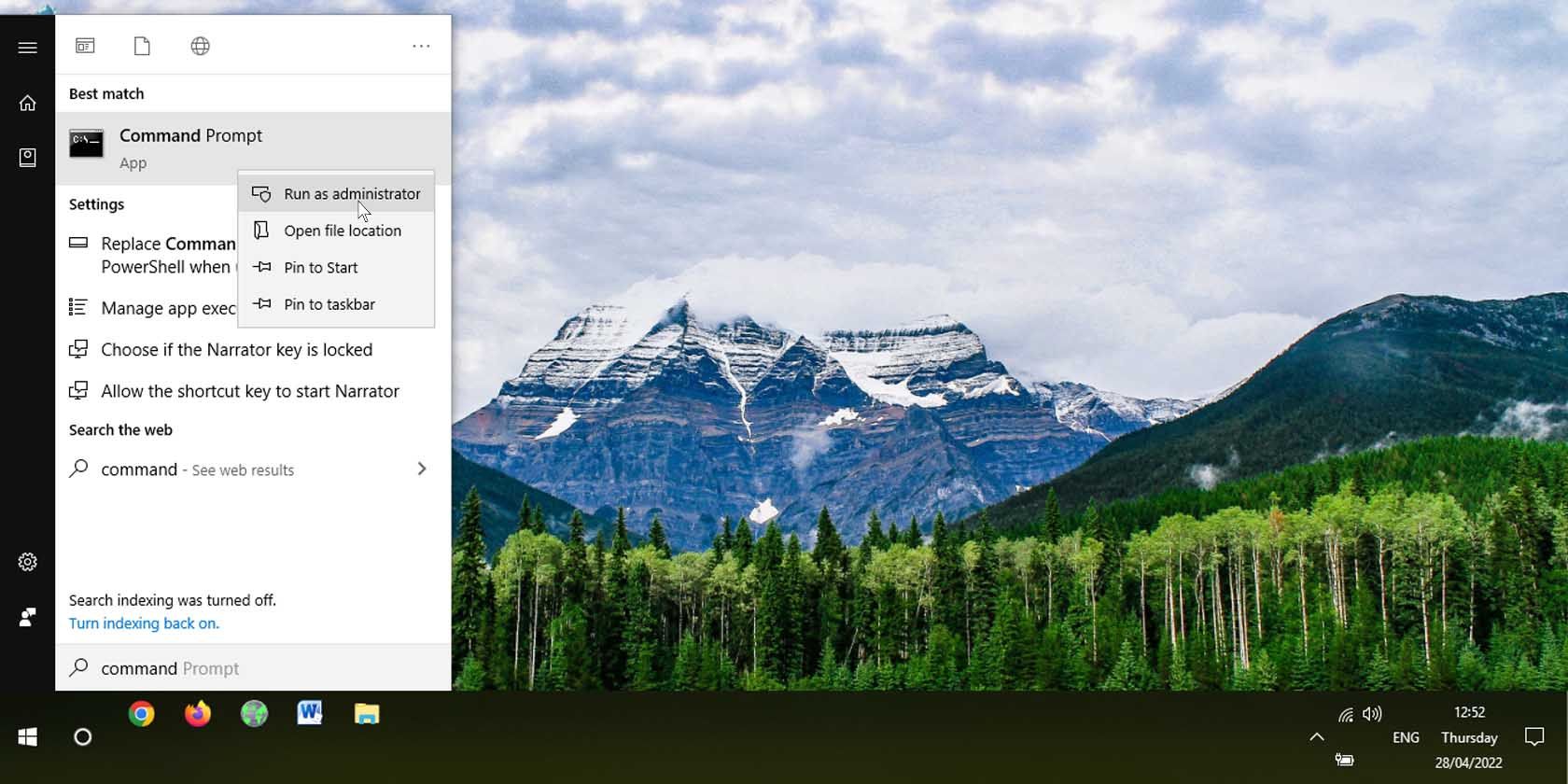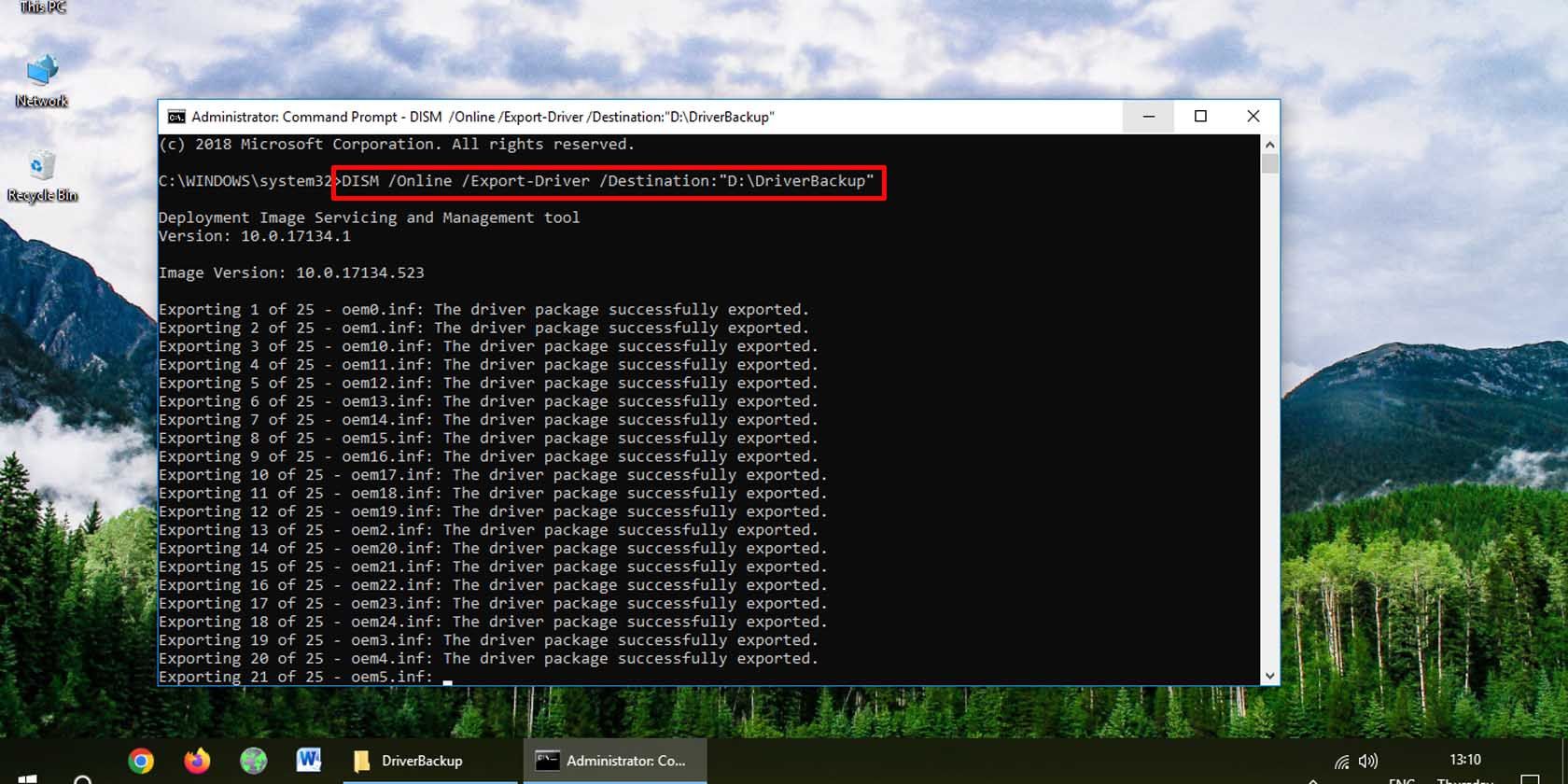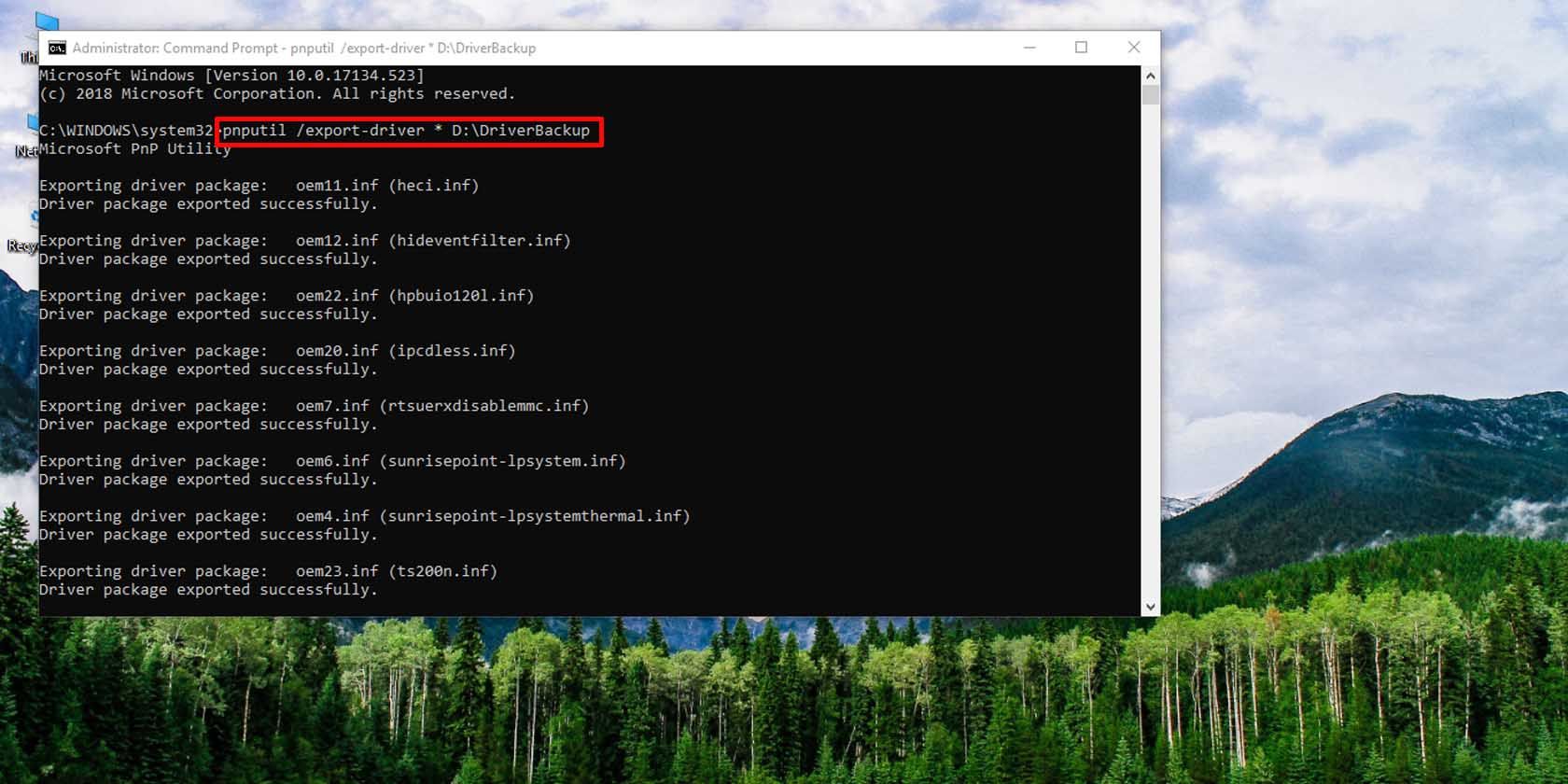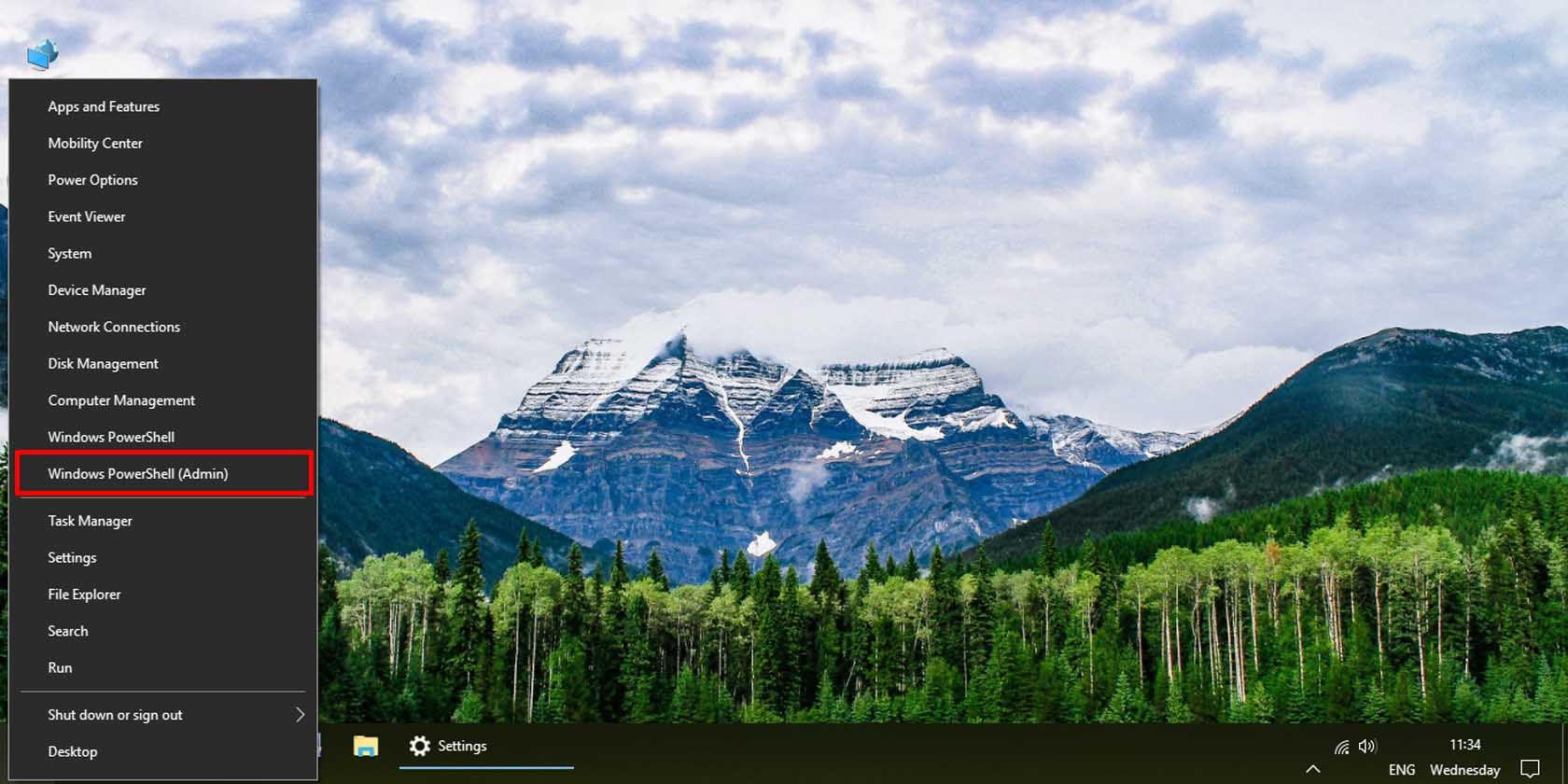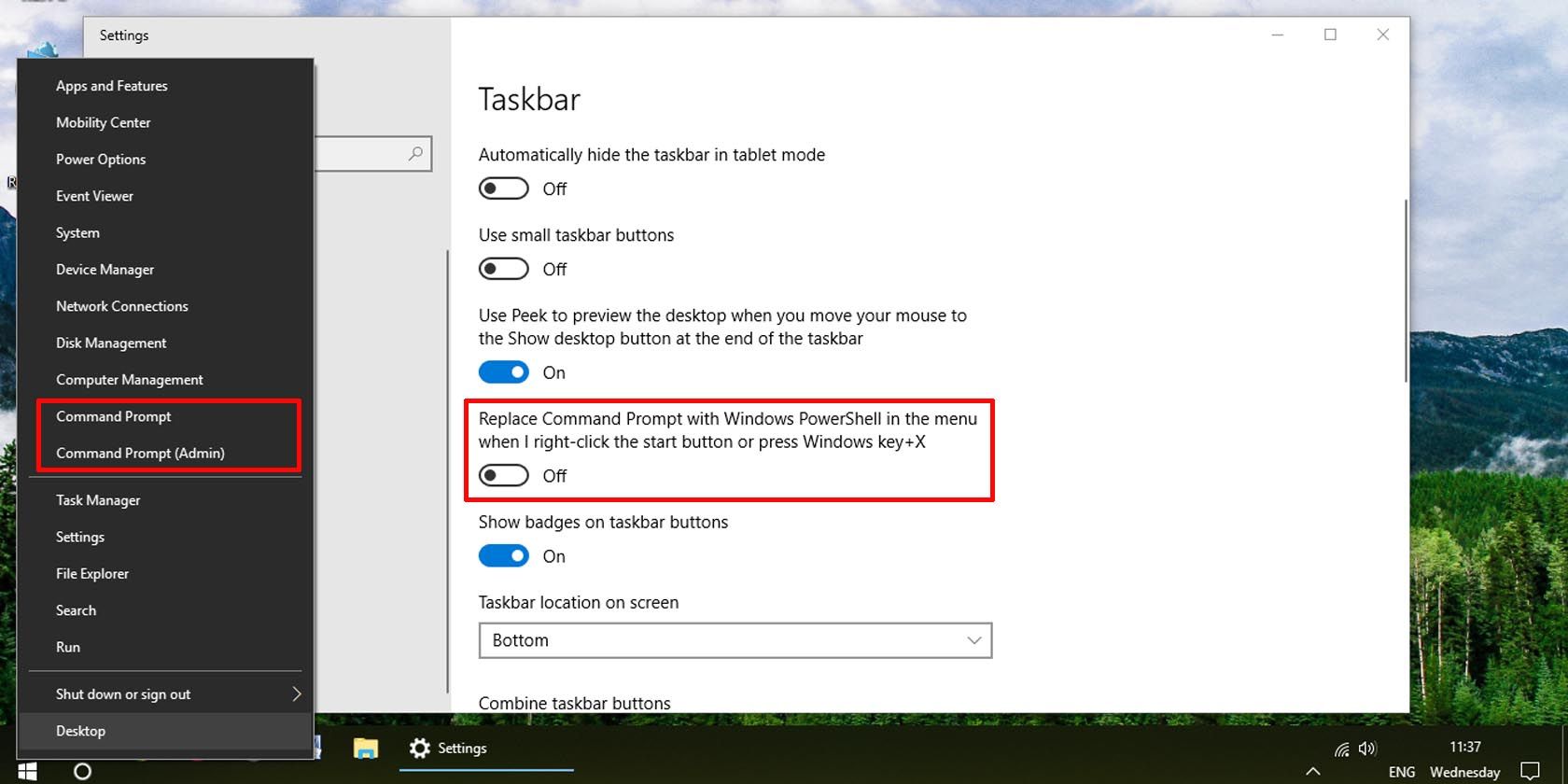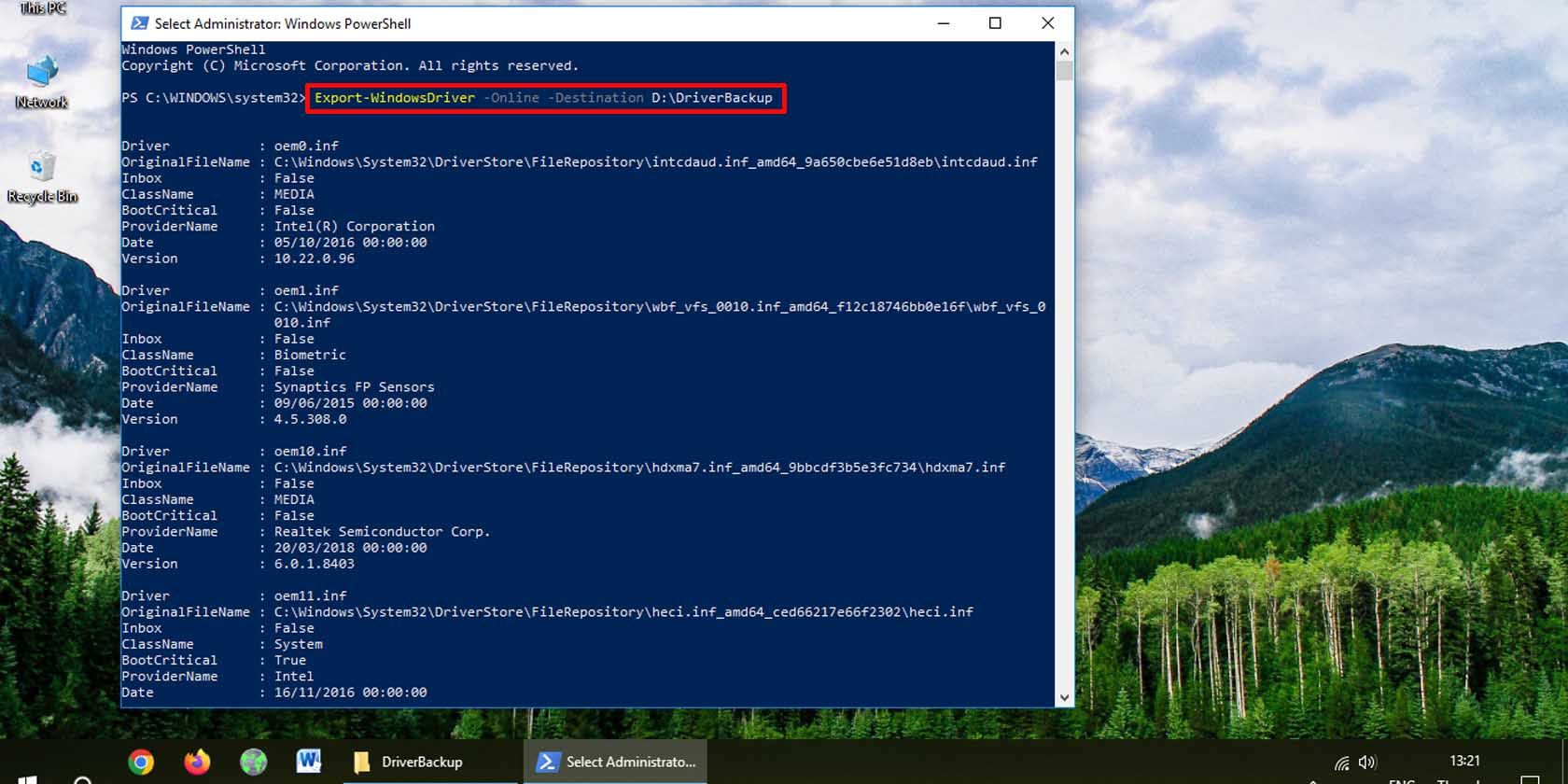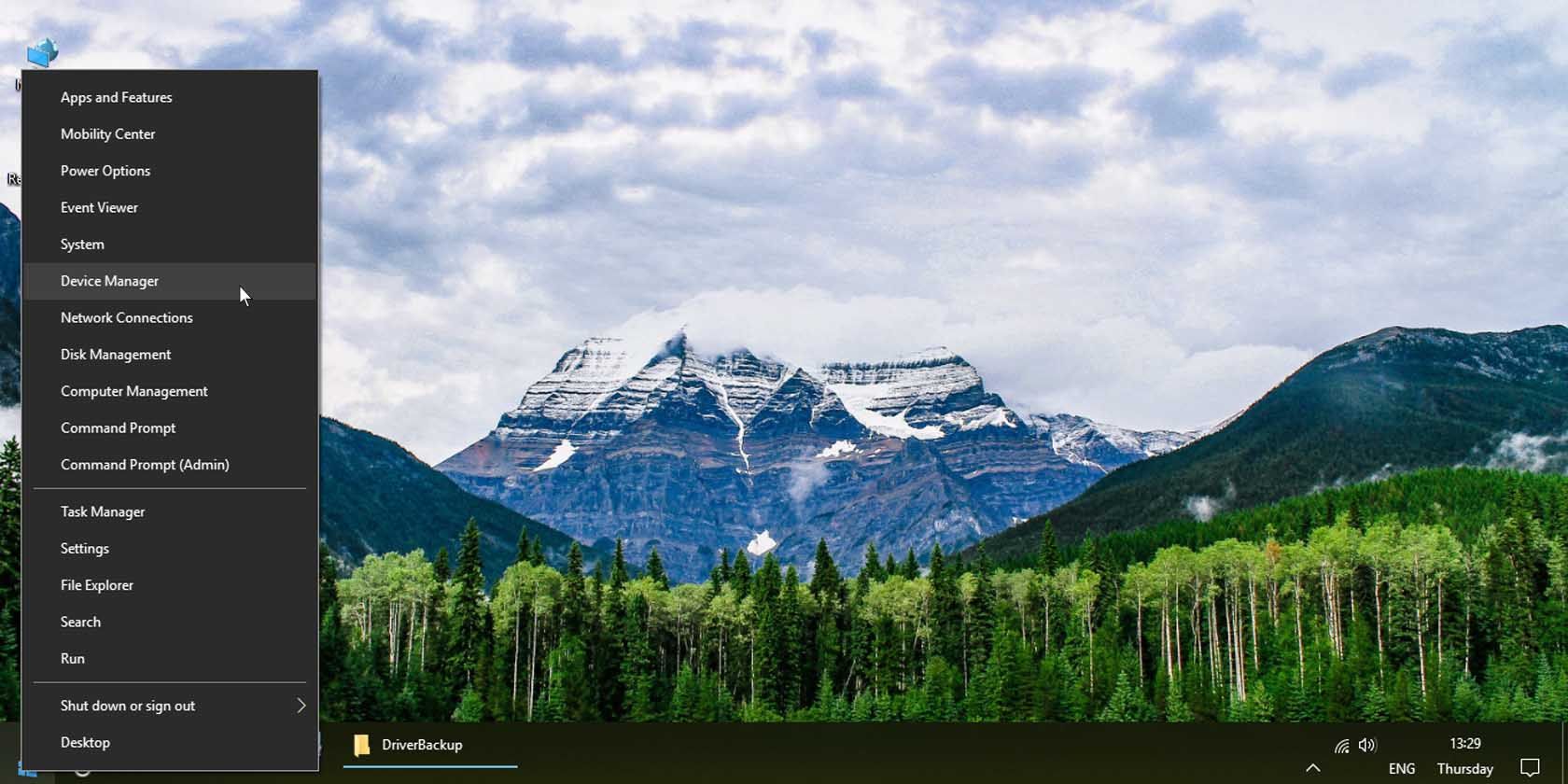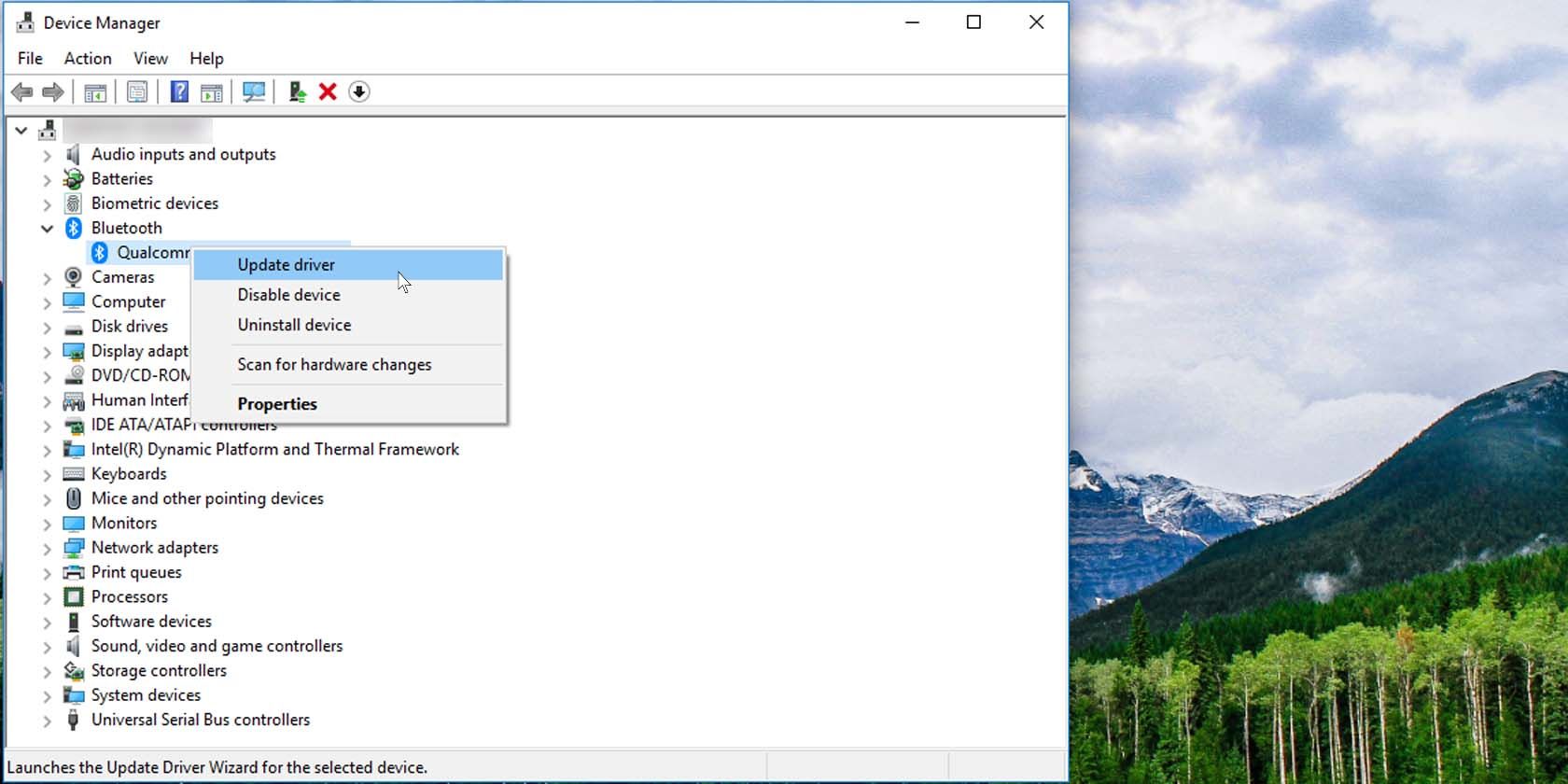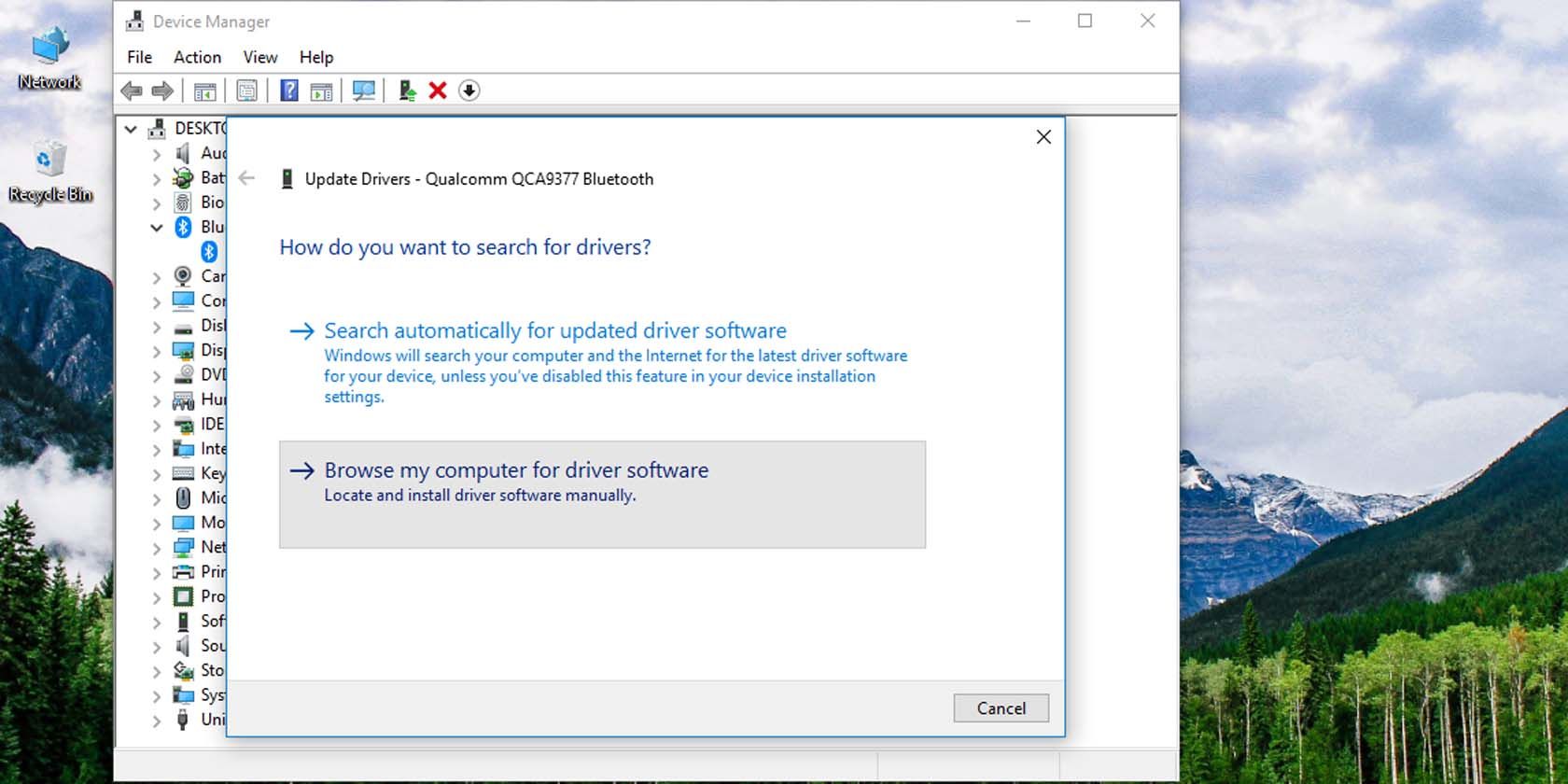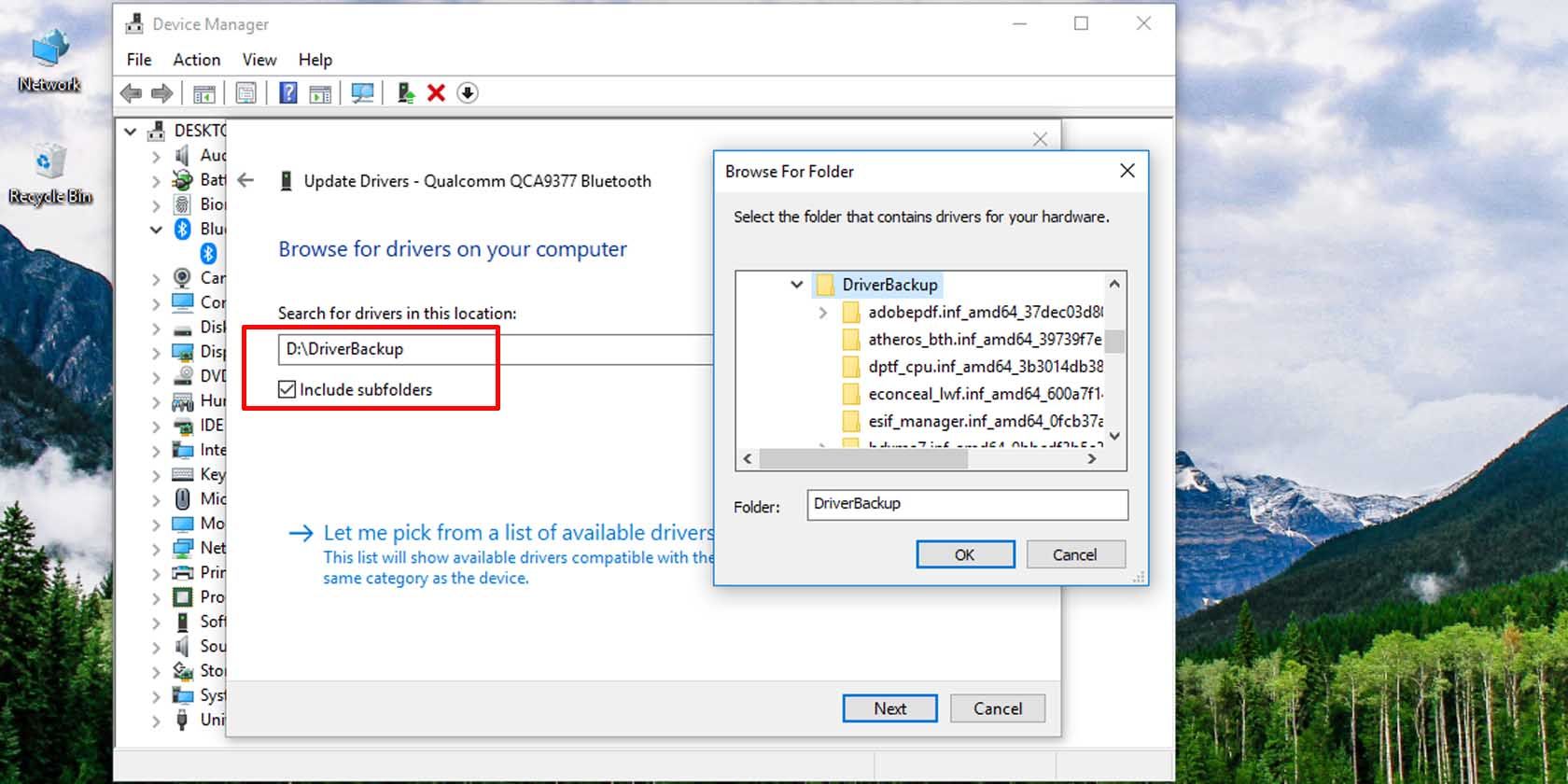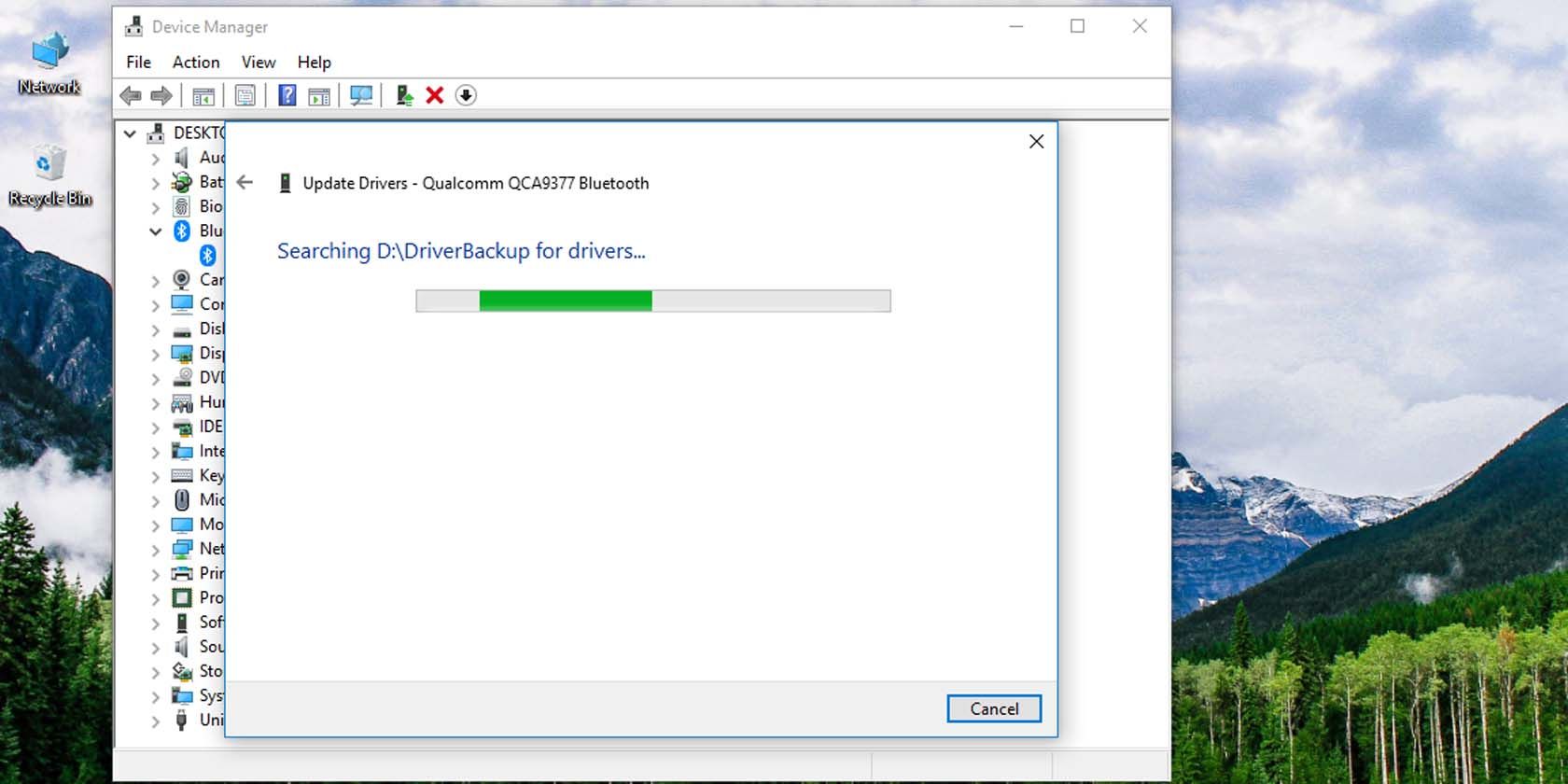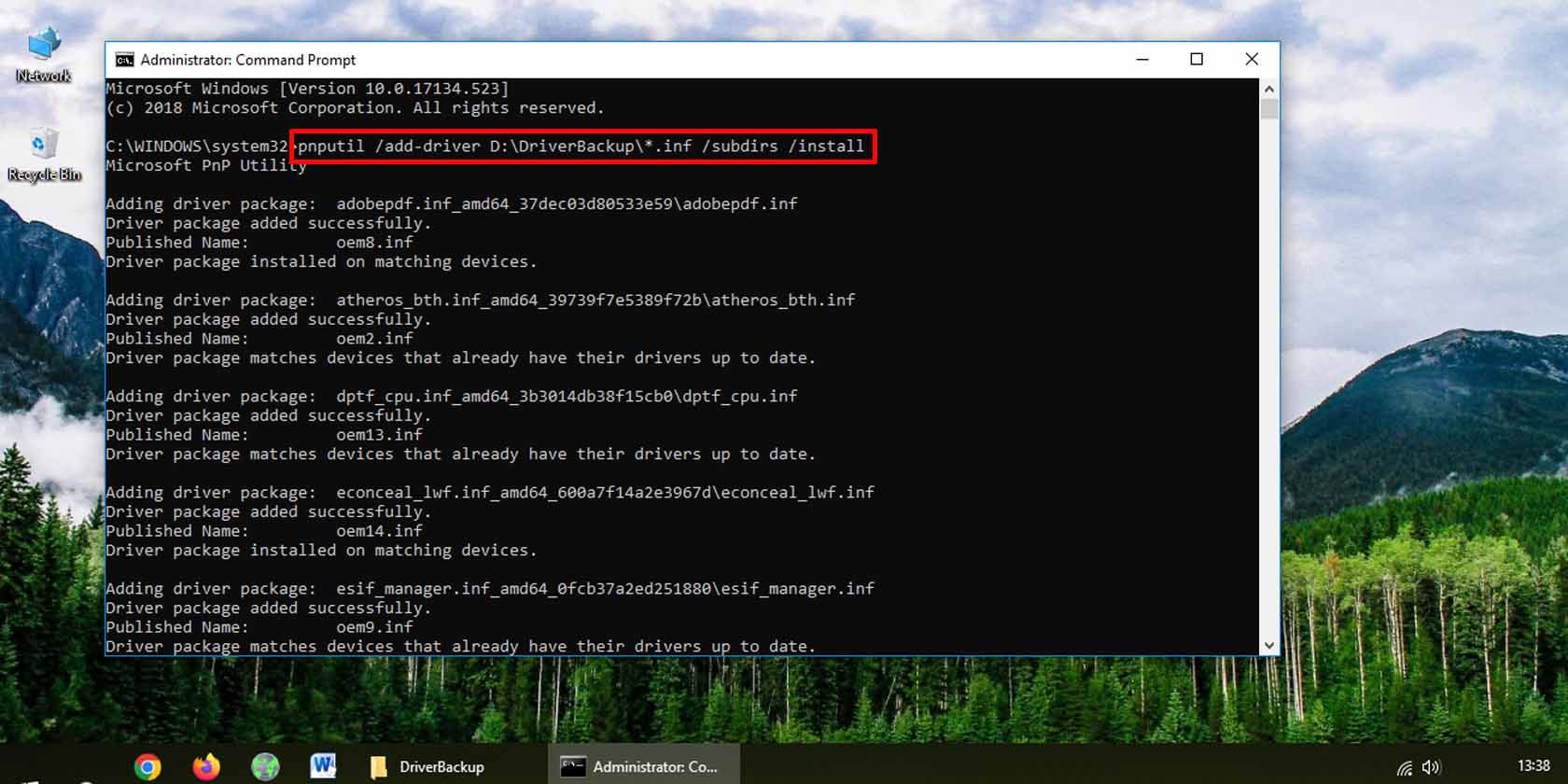Como fazer backup e restaurar drivers de dispositivo do Windows 10
Sua máquina Windows precisa de seus drivers para manter seus dispositivos funcionando sem problemas. Como tal, é sempre uma boa ideia fazer backup dos drivers do Windows, independentemente de você precisar deles para uma correção urgente. Mesmo que você nunca perca tudo, é sempre bom ter drivers à mão, caso um dispositivo precise reinstalá-los.
Aqui estão duas maneiras fáceis de fazer backup de seus drivers de dispositivo Windows 10 de uma só vez e dois métodos para restaurá-los a partir do backup.
Por que fazer backup de drivers de dispositivo do Windows 10?
Se o Windows 10 não estiver se comportando bem, convém executar uma instalação limpa do Windows para limpar tudo e voltar aos trilhos. E como ele coloca tudo de volta aos padrões de fábrica, você precisará reinstalar os drivers de dispositivo do Windows 10 para que tudo funcione como antes.
Você pode simplesmente querer salvar uma cópia de seus drivers porque não tem mais os discos de instalação originais ou para poder corrigir drivers corrompidos no Windows 10 no futuro. Talvez a página da Web do fabricante do seu modelo específico de hardware não esteja mais ativa. Há muitas razões para fazer backup de seus drivers de dispositivo. Seja qual for o motivo, veja como você pode fazer isso.
Como fazer backup de seus drivers no Windows 10
Para começar, vamos explorar como fazer backup de seus drivers no Windows 10. Depois, podemos dar uma olhada em algumas maneiras de restaurá-los novamente.
1 Como fazer backup dos drivers do Windows 10 usando o prompt de comando
Fazer backup dos drivers de dispositivo do Windows 10 usando o prompt de comando é simples. Você precisará usar o DISM ou o PnPUtil, ambos são ferramentas de linha de comando.
- Comece criando uma pasta para armazenar os backups de seus drivers. Isso deve estar em uma unidade diferente daquela em que seu sistema operacional está instalado. (Criamos uma pasta na unidade D e a renomeamos como ‘DriverBackup.’)
-
Em seguida, abra o prompt de comando elevado. Você pode fazer isso clicando com o botão direito do mouse no menu Iniciar e escolhendo a opção Prompt de Comando (Admin). Observação: você deve estar conectado ao Windows 10 como administrador para fazer isso.
Se você não vir a opção Prompt de Comando, clique no menu Iniciar e digite ‘prompt de comando’. Clique com o botão direito do mouse no aplicativo Prompt de Comando e clique em Executar como administrador.
Para iniciar o backup de seus drivers, use uma das entradas de linha de comando listadas abaixo. Seja qual você escolher, certifique-se de substituir ‘D:DriverBackup’ pelo local da pasta que você criou para fazer backup dos drivers do Windows. Além disso, certifique-se de incluir as aspas duplas para o método do utilitário DISM.
O seguinte comando deve funcionar em qualquer versão do Windows 10:
DISM /Online /Export-Driver /Destination:"D:DriverBackup"Se o seu PC estiver executando pelo menos o Windows 10, versão 1607, você pode usar o PnPUtil:
pnputil /export-driver * D:DriverBackupSeja qual for o método usado, será feito o backup dos drivers do Windows 10 na pasta especificada.
2 Como fazer backup de drivers do Windows 10 usando o PowerShell
Você pode conseguir essencialmente a mesma coisa com o Windows PowerShell. Mais uma vez, crie uma pasta para fazer backup dos drivers do Windows 10; em seguida, execute as etapas a seguir.
-
Abra um PowerShell elevado. Para fazer isso, clique com o botão direito do mouse no menu Iniciar e selecione a opção Windows PowerShell (Admin).
Se você não vir a opção do PowerShell e vir o Prompt de Comando, clique com o botão direito do mouse na barra de tarefas e selecione Configurações da barra de tarefas. Role para baixo e ative a opção Substituir Prompt de Comando pelo Windows PowerShell.
-
Digite a seguinte linha no PowerShell, substituindo ‘D:DriverBackup’ pelo local de backup do driver.
Export-WindowsDriver -Online -Destination D:DriverBackupSerá feito o backup dos drivers de dispositivo do Windows 10 na pasta especificada no comando do PowerShell.
Como restaurar um backup de driver no Windows 10
Agora que você tem seu backup pronto, veja como restaurá-lo quando ocorrer um desastre.
1 Como restaurar drivers específicos do Windows 10 via Gerenciador de dispositivos
Através do Gerenciador de Dispositivos, você pode instalar os drivers específicos que desejar. Veja como:
-
Abra o Gerenciador de Dispositivos: clique com o botão direito do mouse no menu Iniciar e selecione Gerenciador de Dispositivos.
-
![Como fazer backup e restaurar drivers de dispositivo do Windows 10]()
Clique com o botão direito do mouse no dispositivo cujo driver você deseja restaurar e clique na opção Atualizar driver.
-
![Como fazer backup e restaurar drivers de dispositivo do Windows 10]()
Selecione a opção Procurar software de driver no meu computador.
-
![Como fazer backup e restaurar drivers de dispositivo do Windows 10]()
Navegue até a pasta na qual você fez backup dos drivers do Windows 10. Certifique-se de que a opção Incluir subpastas esteja marcada e clique em Avançar.
O Gerenciador de Dispositivos do Windows pesquisará na pasta as versões mais recentes do driver de dispositivo específico e instalará qualquer um, se disponível.
2 Como restaurar todos os drivers do Windows 10 usando o prompt de comando
O prompt de comando é uma maneira poderosa de restaurar todos os drivers de dispositivo do Windows 10 de uma só vez. Veja como fazer isso:
- Abra um prompt de comando elevado.
- Use a seguinte entrada de linha de comando. Substitua ‘D:/DriverBackup’ pelo local em que você armazenou os drivers do Windows 10 com backup.
pnputil /add-driver D:DriverBackup*.inf /subdirs /installPode ser necessário reiniciar o PC para que as alterações entrem em vigor.
O Windows 10 fornece ferramentas poderosas para fazer backup de seus drivers de dispositivo de forma rápida e fácil. Tudo o que você precisa fazer é usar um pequeno código de linha de comando. Uma vez feito o backup, você pode mover os drivers para qualquer local que desejar, até mesmo para uma unidade externa por segurança. Restaurar seus drivers do Windows 10 é tão fácil quanto fazer backup deles.